Cómo crear stickers personalizados para WhatsApp
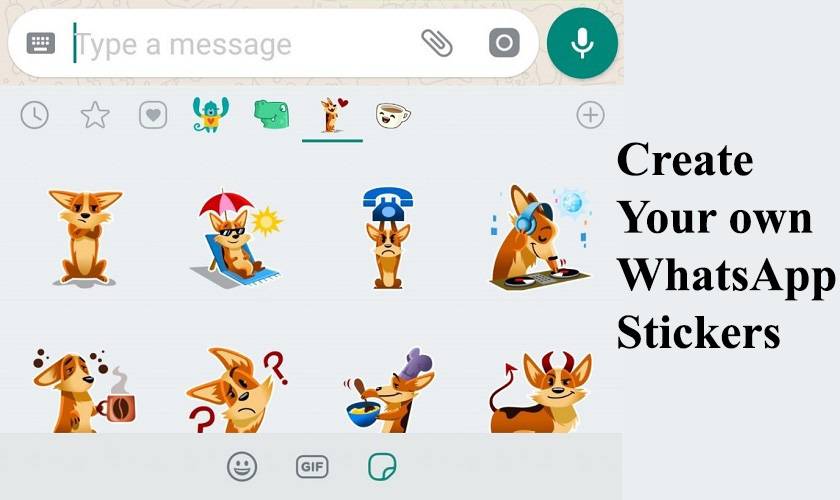
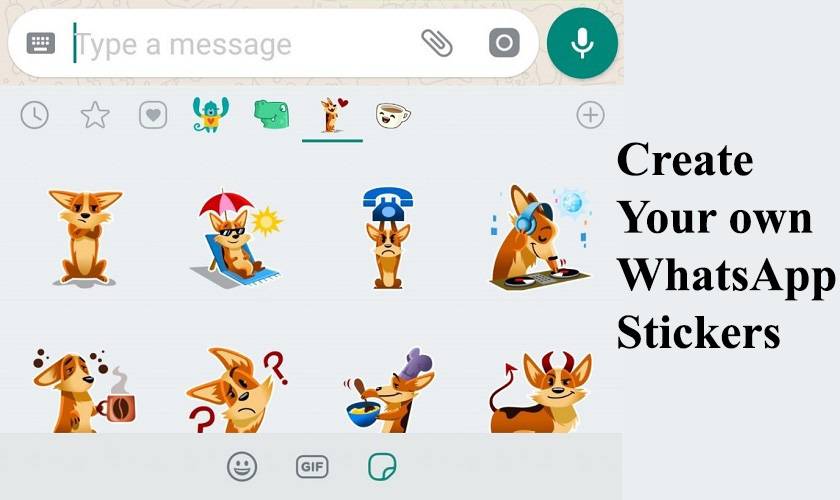
WhatsApp lanzó los stickers en 2018 para facilitar la expresión en los chats. Dado que la función no incluye un creador nativo, hoy es habitual usar aplicaciones externas que permiten recortar, ajustar y empaquetar tus stickers para importarlos a WhatsApp.
Importante: debes usar aplicaciones de terceros para crear stickers, porque WhatsApp no ofrece un creador propio.
Tabla de contenidos
- Formas de crear tus propios stickers - Usando Sticky (iOS/Android)
- Usando Sticker Maker (iOS/Android)
- Consejos cuando la IA falla
- Checklist rápido y buenas prácticas
- Privacidad y compatibilidad
- Conclusión
Formas de crear tus propios stickers
A continuación veremos dos métodos comunes que funcionan en iOS y Android. Ambos requieren que instales una aplicación adicional. Elegirás entre automatizar el recorte con IA o hacerlo manualmente con herramientas de trazado.
Usando Sticky (iOS / Android)
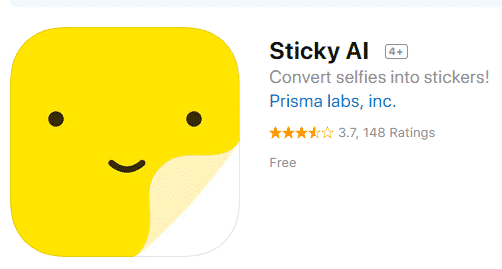
Sticky es una app que utiliza técnicas de inteligencia artificial para detectar y trazar automáticamente el contorno de personas y, en algunos casos, objetos. Esto acelera mucho el proceso y reduce la necesidad de editar a mano. Sticky fue desarrollada por Prisma Labs, conocidos por sus apps de imagen.
Cómo crear un sticker con Sticky
- Instala y abre la app Sticky en tu dispositivo iOS o Android.
- Toma una foto del sujeto u objeto desde la app, o desliza hacia arriba para seleccionar una imagen de tu galería.
- Selecciona la foto que quieras usar y espera a que se abra el editor.
- La IA intentará detectar el contorno principal. Si el resultado es correcto, pasa al paso 7. Si no, ajusta manualmente.
- En el editor dispones de herramientas para borrar trazos, restaurarlos y mover la imagen dentro del lienzo. Úsalas para limpiar bordes y eliminar restos del fondo.
- Revisa sombras y detalles finos; la IA suele funcionar mejor con caras y sujetos bien contrastados.
- Guarda el sticker en la galería de tu teléfono o usa la opción de exportar que ofrezca la app para agregarlo a WhatsApp.
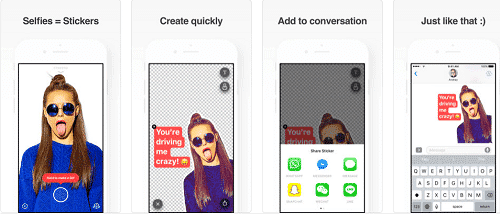
Notas sobre Sticky
- Punto fuerte: rapidez y trazado automático en retratos o sujetos bien definidos.
- Límite: la detección automática puede fallar con objetos complejos, pelo suelto o fondos con mucho ruido. En esos casos necesitarás editar a mano.
Usando Sticker Maker (iOS / Android)
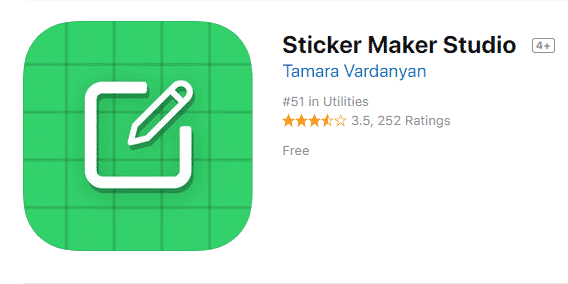
Sticker Maker no aplica IA para el recorte. Ofrece herramientas de recorte manual que funcionan como unazos o pinceles. Eso permite un control muy fino, pero requiere paciencia y mano firme.
Cómo crear stickers con Sticker Maker
- Instala y abre Sticker Maker en tu dispositivo.
- Pulsa en Crear un nuevo paquete de stickers.
- Asigna un nombre al paquete y confirma. Después, selecciona el paquete recién creado para editarlo.
- Define el icono del paquete (Tray Icon): es la imagen que identifica el conjunto de stickers en WhatsApp.
- Para añadir un sticker individual, pulsa en una de las ranuras disponibles dentro del paquete.
- Elige si quieres seleccionar una imagen desde la galería o tomar una nueva foto con la cámara.
- Una vez seleccionada la imagen, se abrirá la pantalla de edición. Usa la herramienta de recorte manual y traza con cuidado el contorno del sujeto.
- Si cometes un error, deshaz y vuelve a trazar; algunos detalles finos pueden necesitar ampliación del lienzo o zoom para mayor precisión.
- Guarda el sticker y repite el proceso para los restantes. Cuando tengas al menos tres stickers por paquete, la mayoría de apps permiten exportar o añadir el paquete a WhatsApp.
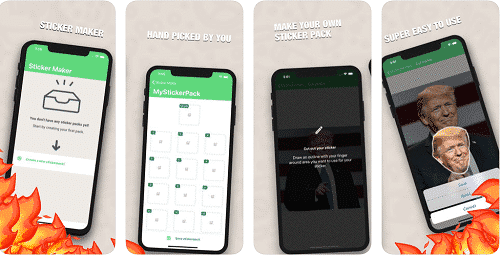
Notas sobre Sticker Maker
- Punto fuerte: control total del recorte y mejor resultado en contornos complejos.
- Límite: proceso más lento y requiere habilidades de recorte manual similares a usar una herramienta Lazo en editores de imagen.
Consejos cuando la IA falla
Importante: la detección automática no es infalible. Aquí algunas causas comunes y cómo mitigarlas.
- Fondo complejo o colores similares entre sujeto y fondo
- Solución: vuelve a tomar la foto sobre un fondo liso o usa contraste alto.
- Cabello suelto, transparencias o reflejos
- Solución: recorta manualmente las zonas críticas y reduce la opacidad de las sombras si la app lo permite.
- Objetos pequeños o con formas irregulares
- Solución: usa Sticker Maker u otra herramienta manual para trazar los bordes finos.
- Baja resolución o iluminación insuficiente
- Solución: toma fotos con buena luz y resolución, evita zoom digital excesivo.
Alternativas y herramientas complementarias
- Usar un fondo neutro al fotografiar te ahorra edición.
- Herramientas online de eliminación de fondo (servicios automáticos) pueden ayudar antes de importar la imagen a la app de stickers.
- Editores de imagen en escritorio, como opciones básicas de recorte y máscara, son útiles para preparar imágenes complejas.
Checklist rápido antes de exportar a WhatsApp
- El sticker tiene fondo transparente o está correctamente recortado.
- El contorno no muestra píxeles sobrantes ni halos visibles.
- Cada paquete tiene al menos tres stickers (requisito de WhatsApp en la mayoría de apps).
- Has guardado una copia de alta resolución en tu galería por seguridad.
- Has comprobado permisos de la app para acceder a galería y almacenamiento.
Plantilla mínima para un paquete de stickers
- Nombre del paquete: ejemplo
- Tray Icon: imagen representativa (512×512 recomendado)
- Stickers incluidos: mínimo 3, ideal 10–30
Privacidad y compatibilidad
- Datos personales: si los stickers incluyen rostros de terceros, pide consentimiento antes de distribuirlos.
- Copias en la nube: evita subir fotos sensibles a servicios en la nube si no quieres compartirlas inadvertidamente.
- Compatibilidad: la mayoría de apps de stickers soportan iOS y Android, pero las rutas para exportar o añadir a WhatsApp pueden variar según versiones del sistema y de WhatsApp.
Nota: no inventes funcionalidades; sigue las opciones que te presente la app que uses para exportar o añadir stickers a WhatsApp.
Buenas prácticas de diseño
- Mantén un borde limpio alrededor del sujeto para evitar artefactos en contraste alto.
- Evita textos demasiado pequeños en los stickers; se ven mal en ventanas de chat pequeñas.
- Usa transparencias suaves para sombras si quieres un efecto más natural.
Conclusión
Crear stickers para WhatsApp es accesible y creativo. Si quieres rapidez, elige Sticky y corrige manualmente cuando la IA falle. Si buscas mayor control, usa Sticker Maker o editores de imagen para recortar a mano. Siempre respeta la privacidad de las personas al publicar stickers con rostros.
Resumen final
- Las apps de terceros son necesarias para crear stickers en WhatsApp.
- La IA acelera el proceso pero no siempre acierta; la edición manual sigue siendo esencial.
- Revisa permisos y pide consentimiento si los stickers contienen terceros.
Si esta guía te fue útil, deja un comentario con tus preguntas o ejemplos de stickers. Mantente atento a nuevas técnicas y aplicaciones para mejorar tus creaciones.
Materiales similares

Podman en Debian 11: instalación y uso
Apt-pinning en Debian: guía práctica

OptiScaler: inyectar FSR 4 en casi cualquier juego
Dansguardian + Squid NTLM en Debian Etch

Arreglar error de instalación Android en SD
